
时间:2020-10-25 00:47:36 来源:www.win10xitong.com 作者:win10
要是你在用系统的时候遇到了win10下载桌面主题的情况你会怎么办呢?如果对于老鸟来说就很简单就可以处理,但是对于新手处理win10下载桌面主题的问题就很难,要是你同样也被win10下载桌面主题的问题所困扰,我们可以参考这样的方法:1、在win10桌面空白处,鼠标右击菜单栏选择【个性化】。2、进入win10的设置窗口,点击左侧的【主题】就彻底解决了。刚才没看明白不要紧,今天小编就会专门来讲解win10下载桌面主题的处理方法。
win10系统桌面主题的下载方法:
第一步:在win10桌面空白处,鼠标右击菜单栏选择【个性化】。
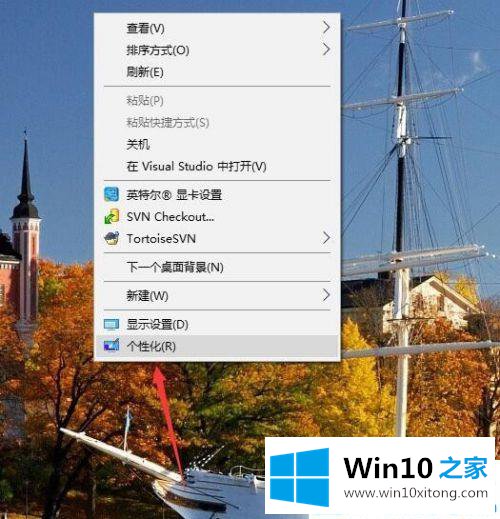
第二步:进入win10的设置窗口,点击左侧的【主题】。
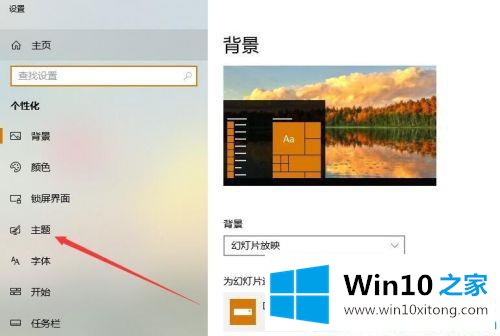
第三步:接着在应用主题下点击【获取更多主题链接】。
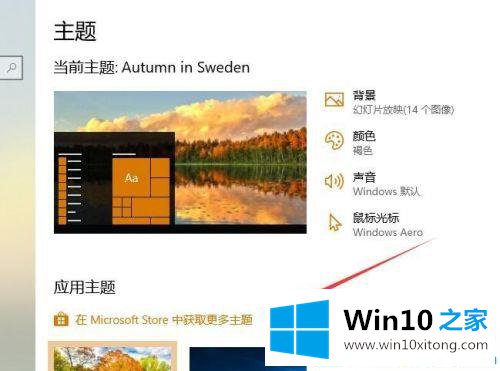
第四步:现在我们就可以看到很多的主题,Win10之家随便点击一个示范。
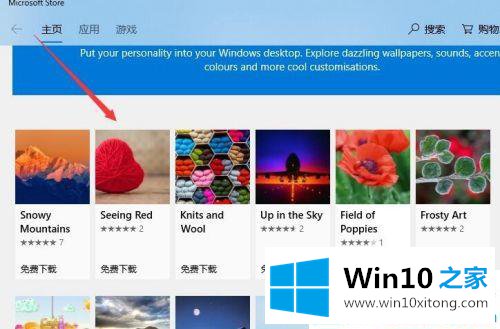
第五步:现在我们点击【获取】。
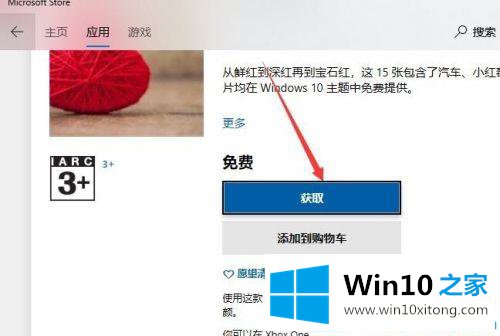
第六步:我们看到提示你拥有此应用,点击右边的【安装】。
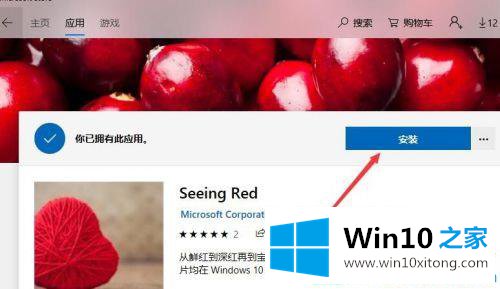
第七步:我们打开win10的主题列表,里面就有我们刚刚添加的主题。
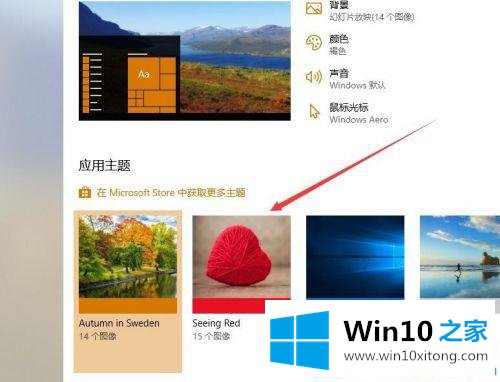
如果你也了解win10桌面主题下载在哪里?看看Win10之家此篇win10下载桌面主题的图文教程。
win10下载桌面主题的问题是不是大家根据以上提供的教程就处理好了呢?获得更多win系统相关教程,可以继续关注本站。